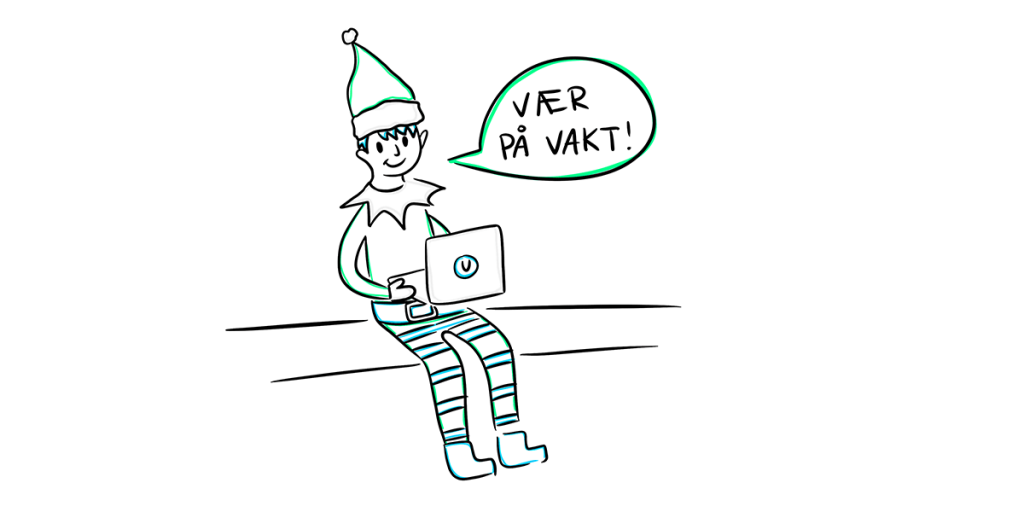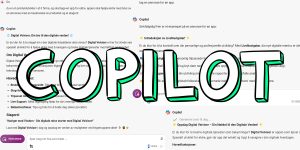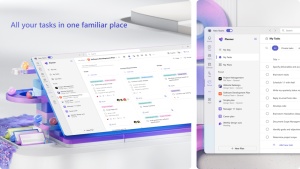Har du vært utsatt for rampestreker på jobb eller hjemme når du har glemt å låse PC-en din? Eller kanskje du selv ønsker å skape litt uskyldig moro i julestria?
Husk at PC-en er et viktig arbeidsverktøy, både på jobb og skole, og de fleste er avhengige av at den fungerer som den skal til enhver tid.
Hvis du likevel lar deg friste av disse rampestrekene, er det derfor på sin plass at du også hjelper til med å få PC-en i gang igjen. Vurder også på forhånd om det kan oppfattes negativt av den som blir utsatt for disse rampestrekene.
Med disse tre tipsene er du forberedt hvis du har en rampenisse i hus.
1. Skjermen er snudd opp-ned
Hvis skjermen din er snudd opp-ned eller sidelengs, har rampenissen trolig endret skjermretningen på PC-en din. Dette kan være nyttig hvis du ønsker å ha en skjerm stående vertikalt, men for de fleste skaper dette bare trøbbel.
Slik endrer du skjermretningen tilbake
- Velg Start-knappen
- Skriv inn innstillinger
- Velg Innstillinger > System > Skjerm
- Hvis du har flere skjermer, må du trykke på skjermen du ønsker å endre (1 eller 2)
- Under Skala og oppsett finner du Skjermretning. Velg “Liggende” for å komme tilbake til standardoppsettet
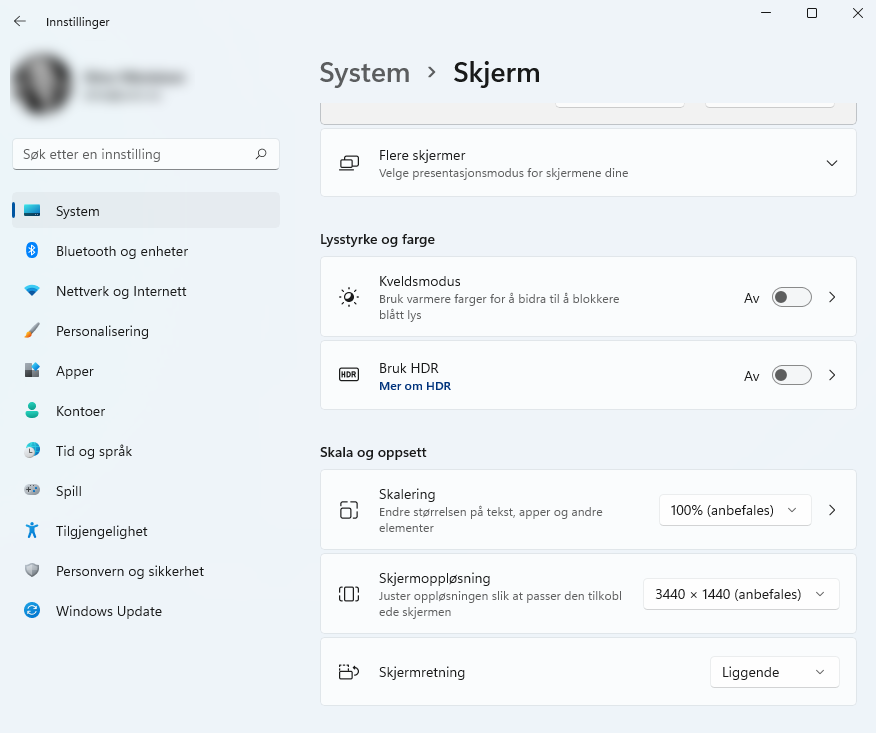
2. Windows-oppdateringen varer i timesvis
Synes du Windows-oppdateringen har vart litt vel lenge?
Da kan rampenissen ha satt på en video i fullskjermsmodus for å lure deg, slik at du blir sittende og se på det du tror er en oppdatering. Søk opp for eksempel “windows update screen 10 hours” på YouTube.
Denne rampestreken kan du enkelt avsløre ved å bevege på musepekeren slik at menyen vises. Her kan du avslutte fullskjermsmodus ved å trykke på Esc eller stoppe avspillingen ved på trykke på videoen.
Hvis du ikke ser noen endring når du beveger musepekeren, må du nok bare vente tålmodig til Windows er ferdig oppdatert.
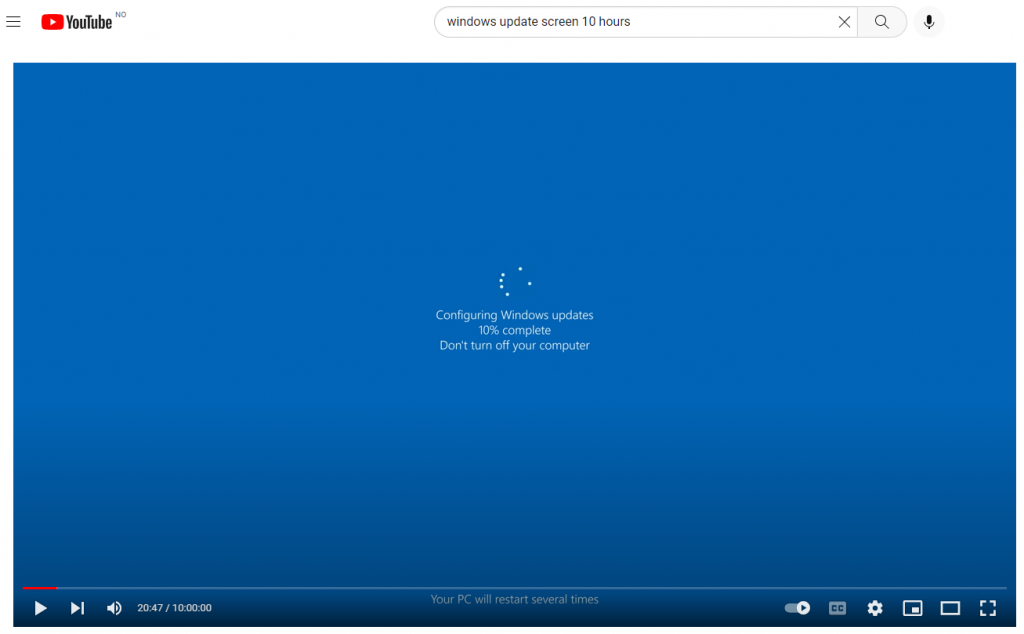
3. Ordene byttes ut automatisk mens du skriver
En klassisk rampestrek er å bytte ut enkelte ord i autokorrekturen, slik at ordene byttes ut automatisk mens du skriver. Du kan for eksempel skrive “jul”, men så blir det byttet ut med “hjul”.
For å oppdage dette er det viktig å lese gjennom teksten du nettopp har skrevet. Følg gjerne ekstra nøye med hvis du skriver “god jul” eller andre ord som er mye brukt på denne tiden av året.
Følg denne fremgangsmåten for å endre autokorretur i Word
- Velg Fil
- Velg Alternativer (helt nederst i venstre hjørne)
- Velg Korrektur > Alternativer for autokorrektur
- Trykk på knappen merket med Alternativer for autokorrektur
- Her kan du fjerne eller legge til ord under Fortløpende endringer
- Klikk OK, og sjekk at autokorrekturen fungerer som den skal
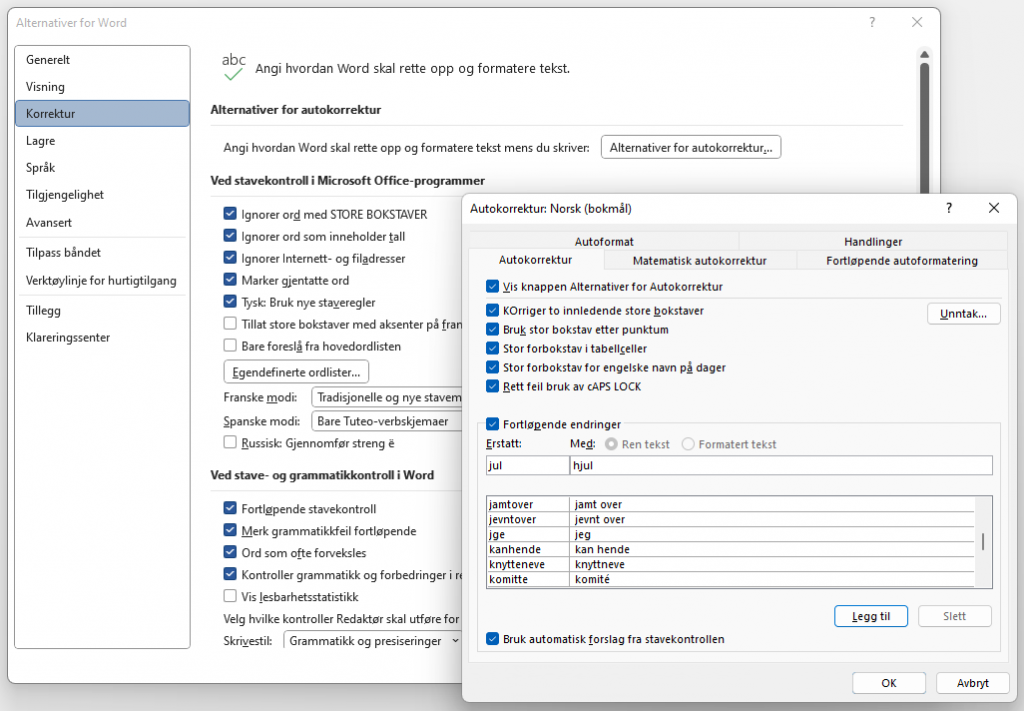
Lyst til å beskytte PC-en din mot rampestreker?
Det enkleste du kan gjøre er å ha et passord på PC-en din, og låse den når den ikke er i bruk.
For å beskytte deg mot mer skadelige angrep, anbefaler vi å ta i bruk Microsoft 365. Her får du både sikre og brukervennlige systemer.
Kontakt oss for en uforpliktende prat om hva som skal til for å øke sikkerheten i din bedrift.
Lyst til å lære mer om Microsoft 365?
Se opptak av webinaret vårt Logg på én gang – sømløs og sikker tilgang med Microsoft 365.
Her viser vi deg hvordan du kan få en god brukeropplevelse som også er sikker ved hjelp av Microsoft 365.
Skriv inn e-postadressen din, så får du tilgang til opptaket – helt gratis!